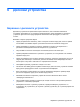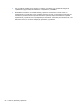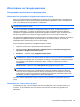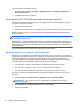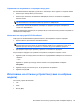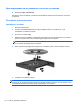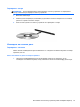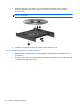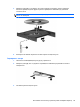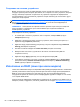HP Notebook PC Reference Guide - Windows 7 and Windows Vista
Управление на захранването с паркиран твърд диск
Ако HP 3D DriveGuard е паркирал устройството, компютърът ще се държи по следните начини:
●
Компютърът няма да може да се изключи.
●
Компютърът не влиза в заспиване или хибернация, освен по описания в следващата
бележка начин.
ЗАБЕЛЕЖКА: Ако компютърът работи на батерия и батерията достигне критично ниво,
HP 3D DriveGuard позволява на компютъра да влезе в хибернация.
●
Компютърът не включва алармите за батерията, зададени в раздела за аларми на
опциите на захранването.
Преди да премествате компютъра, HP препоръчва да го изключите или да влезете в режим на
заспиване или хибернация.
Използване на софтуера HP 3D DriveGuard
Софтуерът HP 3D DriveGuard ви дава възможност да извършвате следните операции:
●
Да включвате и да изключвате HP 3D DriveGuard.
ЗАБЕЛЕЖКА: В зависимост от вашите потребителски права е възможно да не можете
да включвате или изключвате HP 3D DriveGuard. Правата за потребители, които не са
администратори, може да се променят от членове на група на администраторите.
●
Да определите дали едно дисково устройство в системата се поддържа.
За да отворите софтуера и да промените настройките, извършете следните стъпки:
1. Щракнете два пъти върху иконата в областта за уведомяване най-вдясно на лентата на
задачите.
– или –
Щракнете с десния бутон върху иконата в областта за уведомяване и изберете
Настройки.
2. Щракнете върху съответния бутон, за да промените настройките.
3. Щракнете върху OK.
Използване на оптични устройства (само за избрани
модели)
Оптичните устройства включват:
●
CD
●
DVD
●
Blu-ray (BD)
Използване на оптични устройства (само за избрани модели)55